状态栏时间不显示 Win10系统电脑任务栏时间日期没有显示
更新时间:2024-05-28 08:49:01作者:xtliu
在使用Win10系统的电脑时,有时候会遇到一个问题,就是任务栏上的时间和日期突然消失了,这个问题可能会让人感到困惑和不方便,因为时间和日期是我们日常生活中必不可少的信息。要解决这个问题,我们可以尝试一些简单的方法来恢复任务栏上的时间和日期显示。接下来我们将介绍一些可能的解决方案。
具体步骤:
1.第一步:打开电脑,在电脑桌面的空白处右击。找到“显示设计”,进入“显示设计”选项卡,如下图所示:
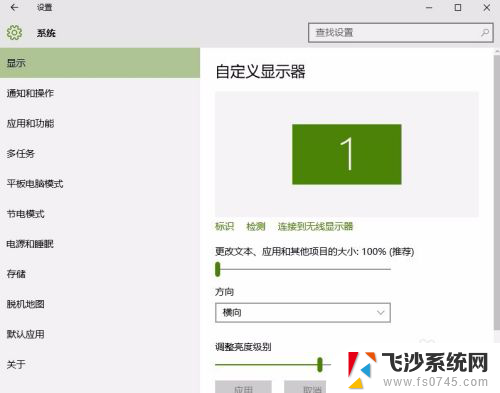
2.第二步:在“显示设计”里找到“通知和操作”选项卡,如下图所示:
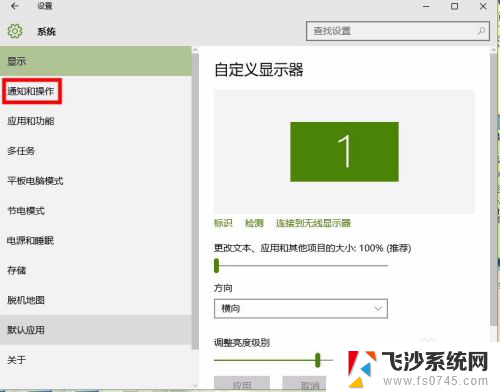
3.第三步:直接点击“通知和操作”选项,进入此界面,如下图所示:
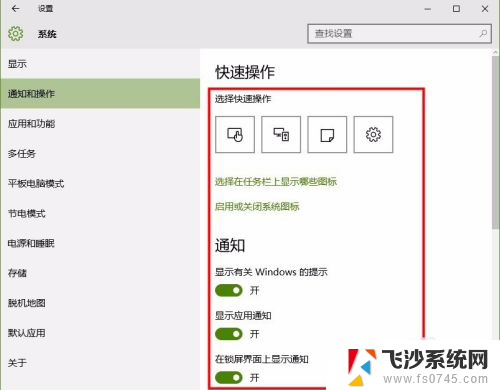
4.第四步:在“通知和操作”选项卡里找到“启用或关闭系统图标”,如下图所示:
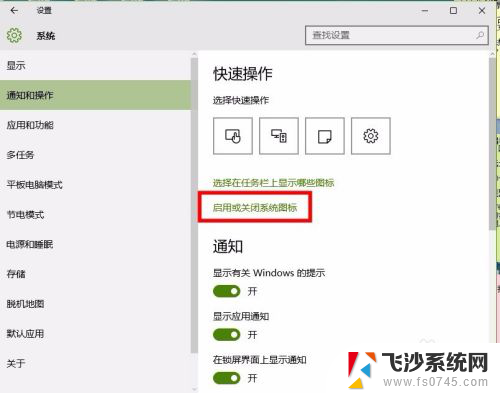
5.第五步:直接点击“启用或关闭系统图标”进入此界面,如下图所示:
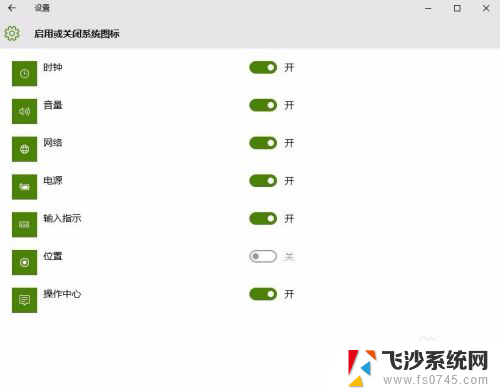
6.第六步:找到“时间”选项看,点击右边的开关按钮。最后点击开就可以了,如下图所示:
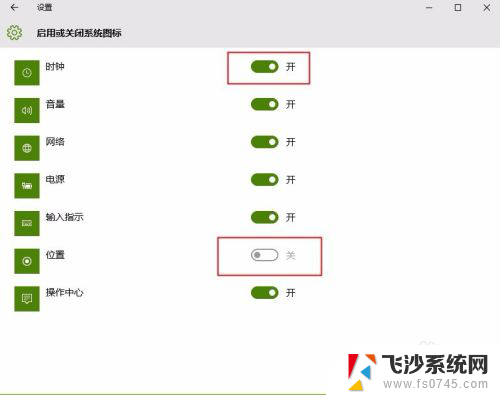
以上就是解决状态栏时间不显示的全部内容,如果遇到这种情况,你可以按照以上操作来解决,非常简单快速。
状态栏时间不显示 Win10系统电脑任务栏时间日期没有显示相关教程
-
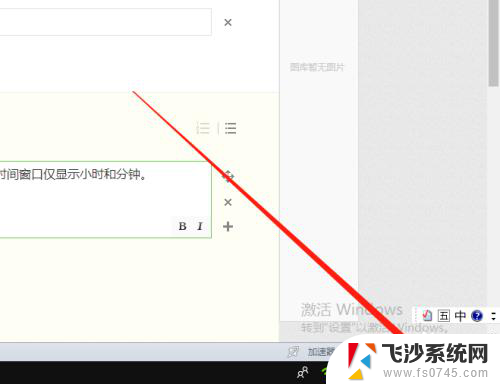 win10任务栏怎么显示日期 Win10系统如何让日期和时间完整显示
win10任务栏怎么显示日期 Win10系统如何让日期和时间完整显示2023-12-29
-
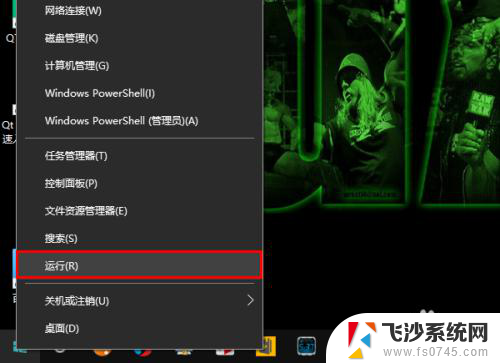 win10 显示秒 Win10任务栏时间显示秒操作步骤
win10 显示秒 Win10任务栏时间显示秒操作步骤2024-03-19
-
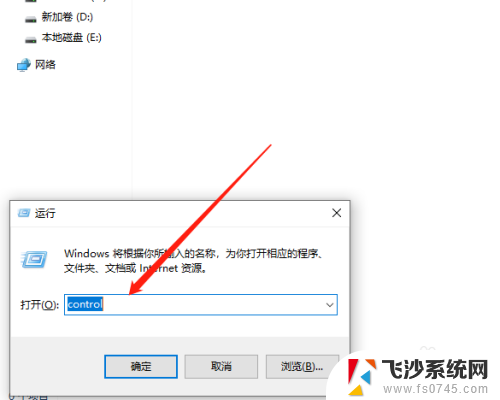 win 10 怎么设置日期显示在任务栏 Win10任务栏设置日期和星期显示
win 10 怎么设置日期显示在任务栏 Win10任务栏设置日期和星期显示2024-09-30
-
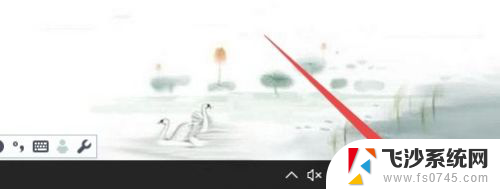 怎么让电脑右下角显示星期几 Win10任务栏右下角时间旁边显示星期几的方法
怎么让电脑右下角显示星期几 Win10任务栏右下角时间旁边显示星期几的方法2023-12-13
- 电脑输入法不在状态栏里显示 win10任务栏输入法图标不显示怎么解决
- 怎么桌面显示时间天气 Win10系统桌面时间日期和天气怎么显示
- 怎么在页面上显示时间和天气 Win10系统桌面如何显示时间日期和天气预报
- 桌面如何显示时间和天气 Win10系统桌面时间日期天气显示
- win10右下角日期显示 Win10系统右下角如何显示时间和日期设置
- 打开的程序任务栏没有显示怎么办 Win10任务栏不显示已打开应用的解决方案
- win10关机前自动保存 Win10怎么设置每天定时关机
- 怎么把win10笔记本的更新系统关闭掉 win10怎么关闭自动更新
- window10调时间 笔记本怎么修改系统时间
- ghost备份整个win10磁盘 win10系统备份教程
- win10分辨率太高如何进安全模式 win10安全模式进入方法
- win10快捷键 快捷关窗口 win10电脑常用的快捷键组合
win10系统教程推荐
- 1 怎么把win10笔记本的更新系统关闭掉 win10怎么关闭自动更新
- 2 win10打开鼠标键 Windows 10鼠标键设置方法
- 3 windows10 系统信息 Windows 10系统信息查看方法
- 4 win10 怎么把桌面图标的字变小 电脑桌面字体变小的步骤
- 5 怎么设置win10自动登录 Win10修改注册表自动登录教程
- 6 win 10设置锁屏 win10锁屏时间设置方法
- 7 win10电池下lol帧率30 笔记本玩LOL帧数低怎么办
- 8 怎么把win10系统备份到u盘上 Win10系统备份教程
- 9 win10怎么启用f1到f12快捷键 笔记本电脑f12键按不出来怎么处理
- 10 win10笔记本电脑如何恢复出厂设置 笔记本电脑系统恢复方法